Messages er en av de mest etablerte iOS-appene, og folk over hele verden bruker den til å holde kontakten med venner og familie hver dag. Men selv om du ofte snakker med folk i kontaktlisten din, kan du noen ganger motta meldinger fra ukjente avsendere.
Relatert lesning:
- Hvordan er iMessage forskjellig fra vanlige tekstmeldinger?
- iMessage må aktiveres for å sende denne meldingen
- iMessage fungerer ikke? Her er hvordan du fikser det
- Slik aktiverer og deaktiverer du iMessage på din Mac
- Hvordan fortelle om du sender en iMessage eller en SMS-tekst
Noen meldinger fra ukjente avsendere er nyttige, men det er ikke tilfelle for dem alle. Du kan bestemme deg for at du vil filtrere ukjente avsendere i Meldinger, og denne veiledningen viser deg hvordan du gjør akkurat det.
Hvorfor du bør vurdere å filtrere ukjente avsendere i iMessage
Du vil kanskje vurdere å filtrere ukjente avsendere i Meldinger for iOS, men hovedårsaken er at det lar deg få mer kontroll over hvem du vil svare på. Når du holder tekster fra kontakter du kjenner og de du ikke har sammen, kan ting fort bli rotete.
Hvis du filtrerer meldingene dine mellom kjente og ukjente avsendere, kan du også bestemme om en tekst fra noen tilfeldig er ekte. Du kan finne det lettere å finne ut om noe er et svindelforsøk eller noe annet som er ondsinnet, noe som betyr at du kan beskytte deg selv bedre.
Hva skjer når du filtrerer ukjente avsendere i meldinger for iOS?
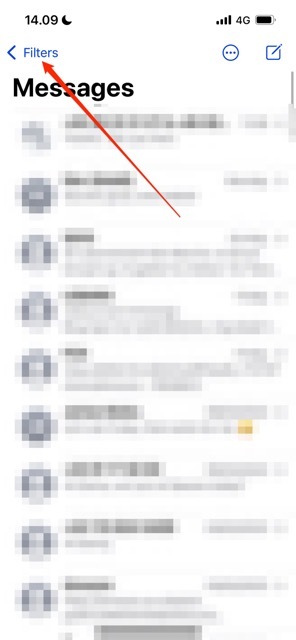
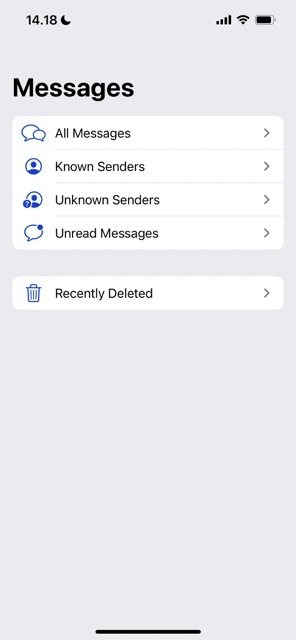
Når du filtrerer ukjente avsendere i Meldinger på iOS, er ikke forskjellene drastiske. For å finne dem, må du gå inn i Meldinger-appen og klikke på Filtre; du finner dette alternativet øverst til venstre.
I det neste vinduet vil du se et alternativ der du kan se tekster fra kjente avsendere – så vel som personer du ikke kjenner. Du kan, hvis du fortsatt foretrekker det, også se alle meldingene dine på ett sted.
Et annet filter som vises er uleste meldinger, som er der du kan finne alle tekstene du ennå ikke har åpnet.
Hvordan filtrere ukjente avsendere i meldinger
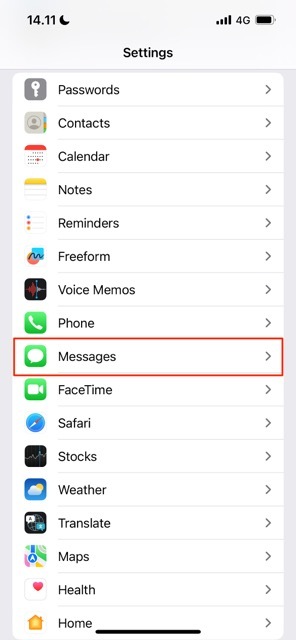
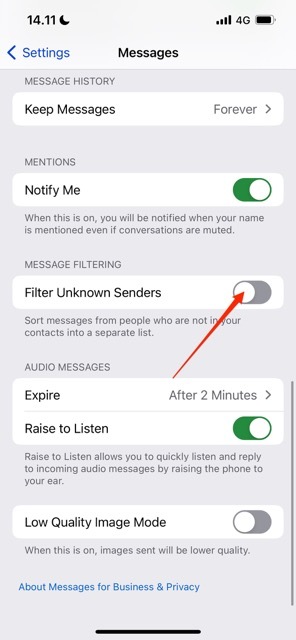
Med det grunnleggende om å filtrere ukjente avsendere i meldinger ut av veien, la oss se på hvordan du kan slå på denne funksjonen. Følg trinnene nedenfor for å oppnå ønsket resultat.
- Åpne Innstillinger-appen og gå til Meldinger.
- Rull ned til du ser Meldingsfiltrering.
- Her vil du se et alternativ med tittelen Filtrer ukjente avsendere. Slå på dette alternativet slik at knappen blir grønn.
Når du har slått knappen på, vil endringene dine tre i kraft umiddelbart.
Få mer kontroll over meldingene dine
Meldinger har utviklet seg betydelig gjennom årene, og det tilbyr nå mer enn muligheten til å bare sende tekster til andre. Du vil finne et bredt utvalg av tilpasningsalternativer, slik at du kan filtrere meldingene dine uten for store problemer.
Hvis du vil dele tekstene dine mellom kjente og ukjente avsendere, finner du et alternativ som lar deg gjøre nettopp det. Og nå som du har lest denne veiledningen, har du alle trinnene du trenger for å slå den på.

Danny er en frilansskribent som har brukt Apple-produkter i over et tiår. Han har skrevet for noen av de største teknologipublikasjonene på nettet og jobbet tidligere som intern skribent før han skar ut sin egen rute. Danny vokste opp i Storbritannia, men skriver nå om teknologi fra sin skandinaviske base.